こんな人におすすめ
- LINEのリッチメニューを作成したいけどやり方が分からない
- 簡単に作れる方法が知りたい
この記事の信頼性
実際に筆者がつくったリッチメニュー
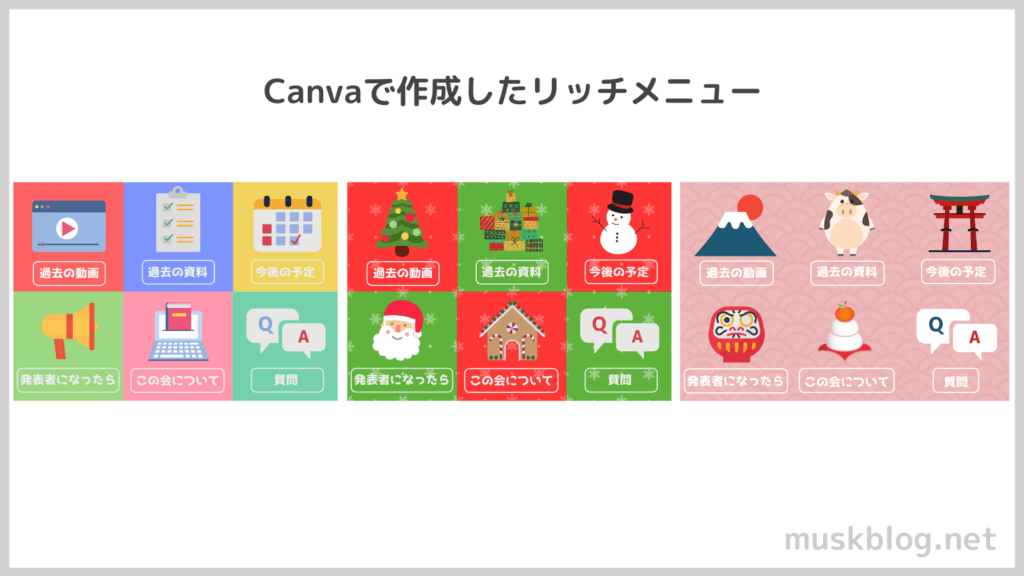
最初はたいへんかもしれませんが、慣れてきらたかわいいリッチメニューがどんどんつくれます

Canvaでリッチメニューを簡単に作る方法
- テンプレートをダウンロード
- テンプレートをCanvaにアップロード
- 作成したテンプレートをLINE Official Accountにアップロード
事前にLINE Official Accountと、Canvaの登録は済ませておいてください!
どちらも登録は無料です!
リンク貼っておきますので、まだの方はどうぞ!
Canva デザインで生産性を向上
![]()
LINE Official Accountでテンプレートをダウンロード
ダウンロードは必ずPCで作業してください。
理由は、モバイル版だとリッチメニューのテンプレートがダウンロードできないからです!
LINE Official Accountのホームから、左側にあるリッチメニューをクリック。
リッチメニューの、右上に『作成』のボタンがあるのでクリック。
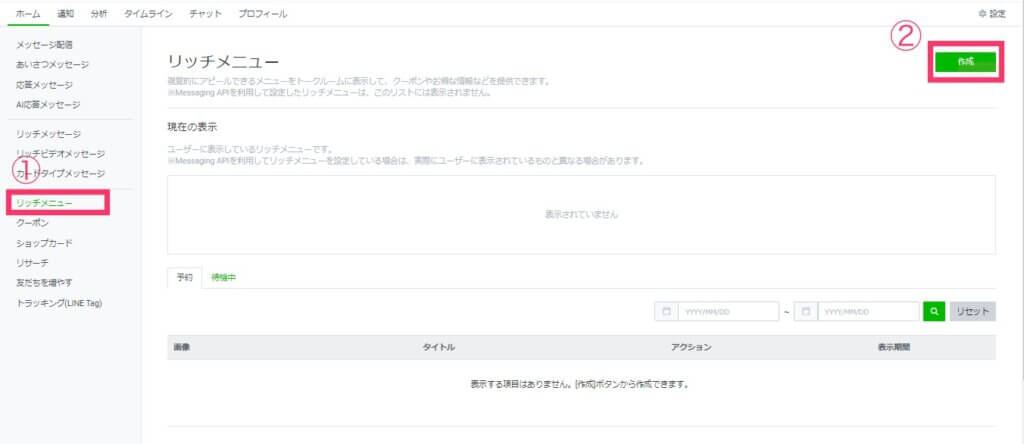
右下の『デザインガイド』をクリック。
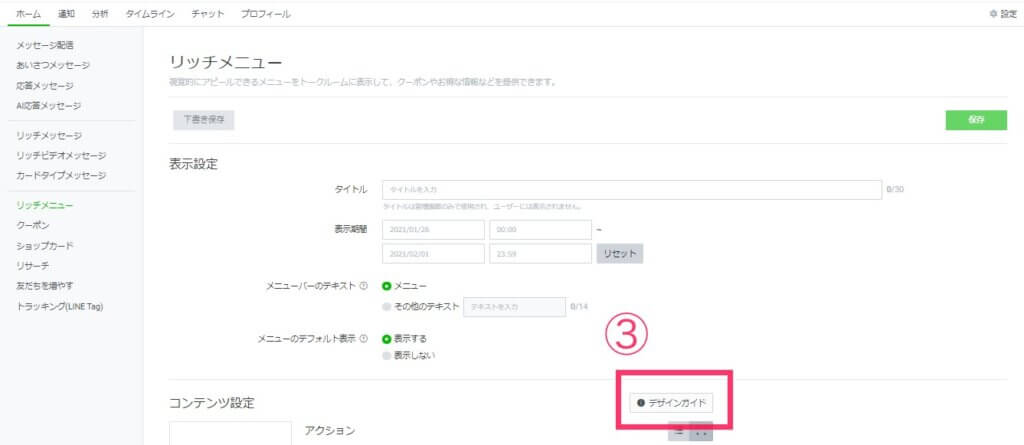
『テンプレートをダウンロード』をクリック。
ファイルがダウンロードされるので、ファイルを開いてZipファイルを解凍してください。
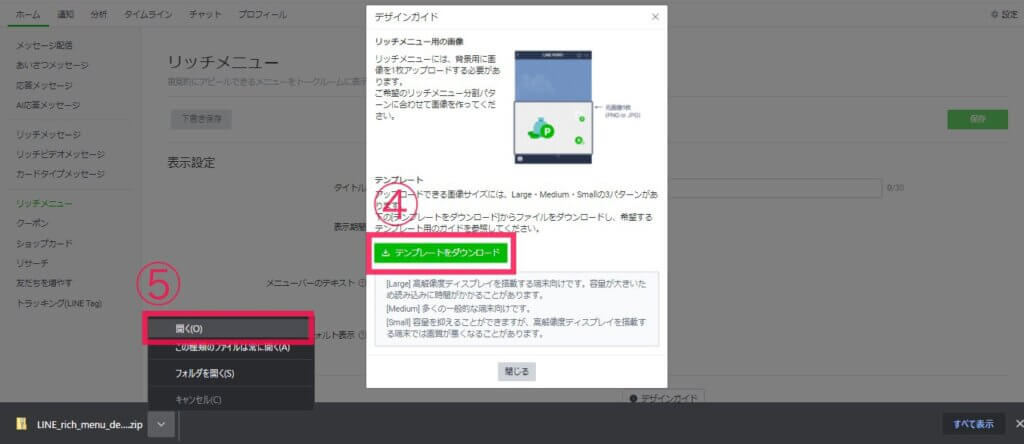
Zipファイルを解凍したら、『RichMenu_DesignTemplate』をクリック。
すると、『Compact』、『Large』のファイルが出てきますので、お好みで選択してください。
ちなみに、『Compact』は横1列、『Large』横2列のテンプレートだと考えてください。
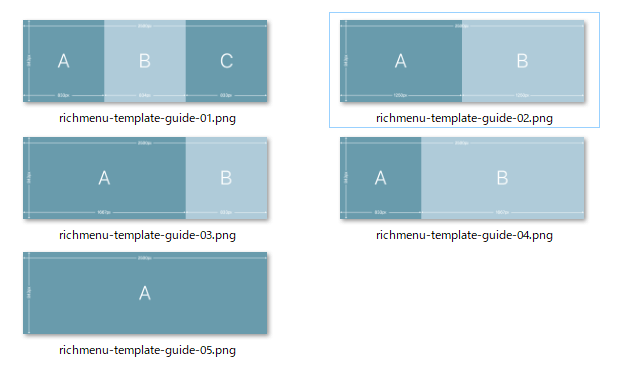
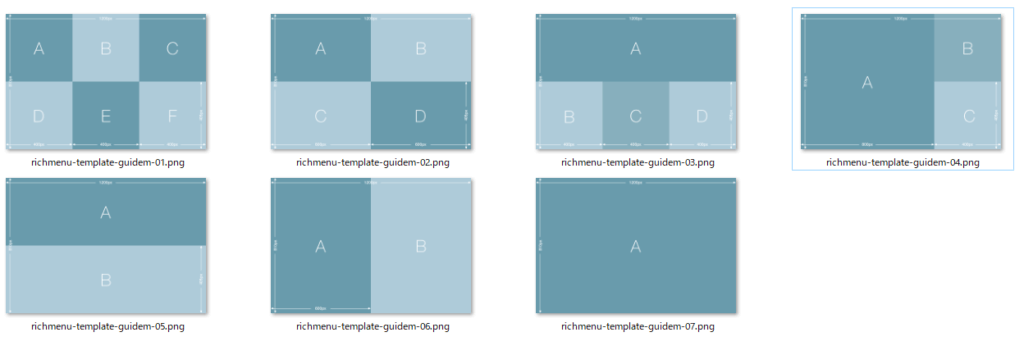
冒頭にお見せした、筆者のようなリッチメニューを作成したいのであれば、横2列なので『Large』をクリックしてください!

『Compact』、もしくは『Large』をクリックすると、『Large』・『Medium』・『Small』のファイルが出てきますが、このファイルは、テンプレートの大きさ(縦・横のpx)のファイルです。
横2列の大きいリッチメニューを作りたい時は、『Large』→『Large』の順でクリックします。
この段階でどのテンプレートにするか決めておきましょう!
その際に、使用するテンプレートの大きさ(縦・横)も確認しておいてください!

テンプレートをCanvaにアップロードする
Canvaを開き、右上にある『デザインを作成』をクリック。
表示された、『+カスタムサイズ』をクリック。
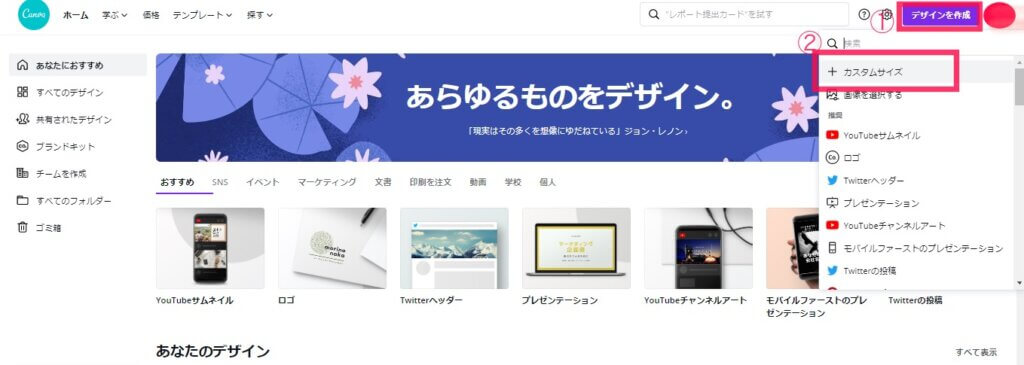
使用したいテンプレートのサイズに合わせて、幅・高さを記入。
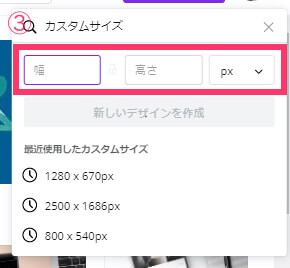
先ほど確認した、テンプレートの幅・高さを記入しましょう!

ここから、先ほど解凍したZipファイルのテンプレートをアップロードしていきます!
左側のバーから、『アップロード』をクリックし、『メディアをアップロード』をクリック。
解凍したZipファイルから、『RichMenu_DesignTemplate』をクリック。
使用したいテンプレートをクリックしたら、簡単にCanvaにテンプレートをアップロードできました!
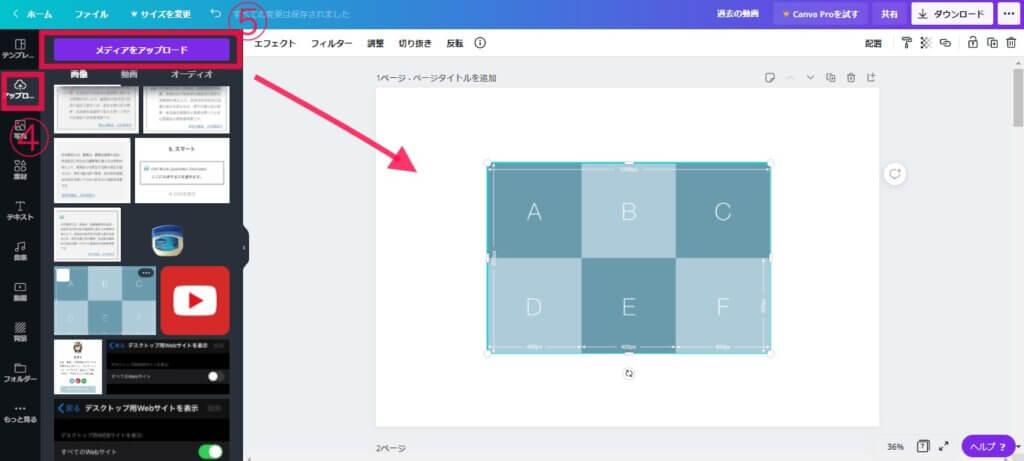
あとは、画像をぐぐぐっと伸ばして編集しましょう!
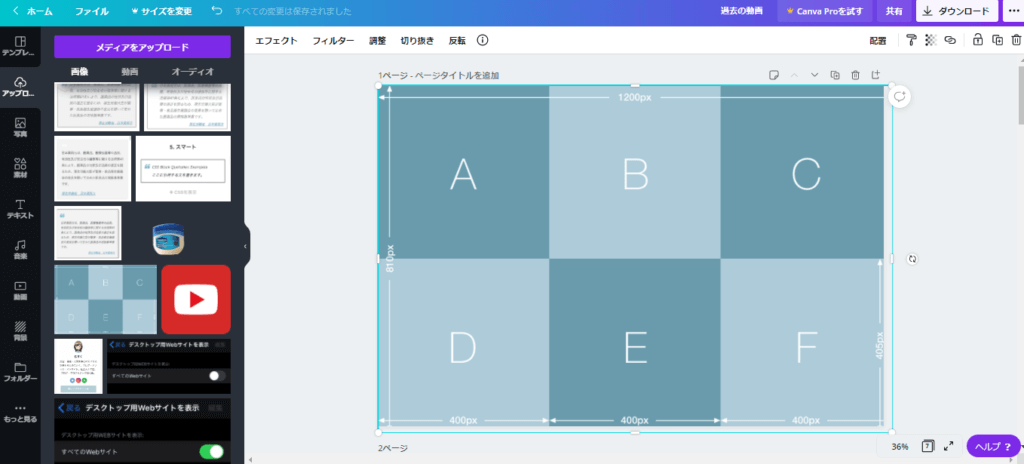
テンプレートをアップロードできたら、あとはモバイルで作成して大丈夫です!
管理人は、モバイルでリッチメニューをつくる時が多いです!

実際につくってみよう!
左側のメニューバーから『素材』→『線と図形』→『図形』と進み、四角形(Square)をクリック。
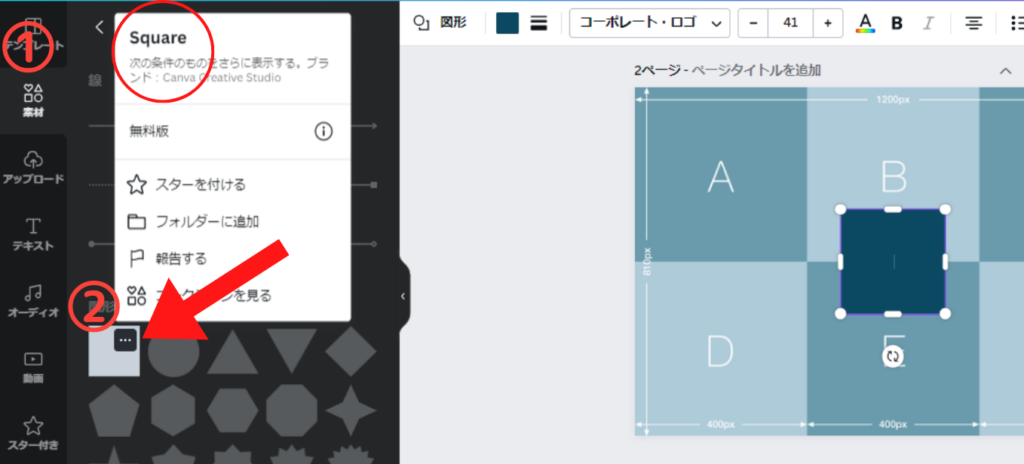
テンプレートに四角形を合わせる。
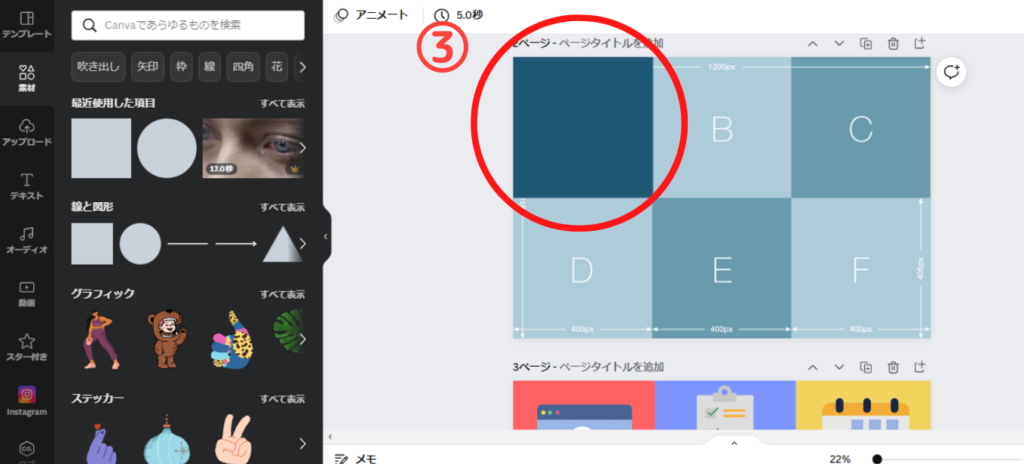
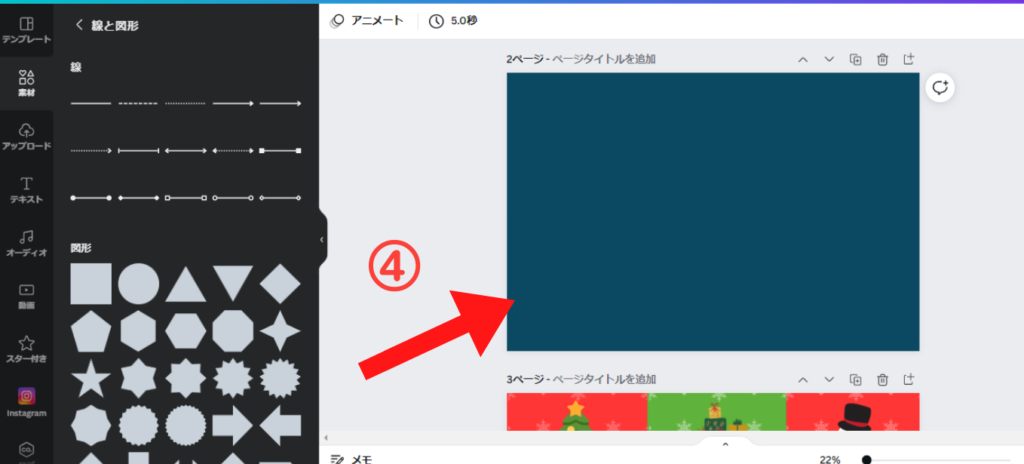
今回選択したのは6マスなので、6つの四角形をテンプレートに合わせます

それぞれの四角形に好きな色をのせていく。
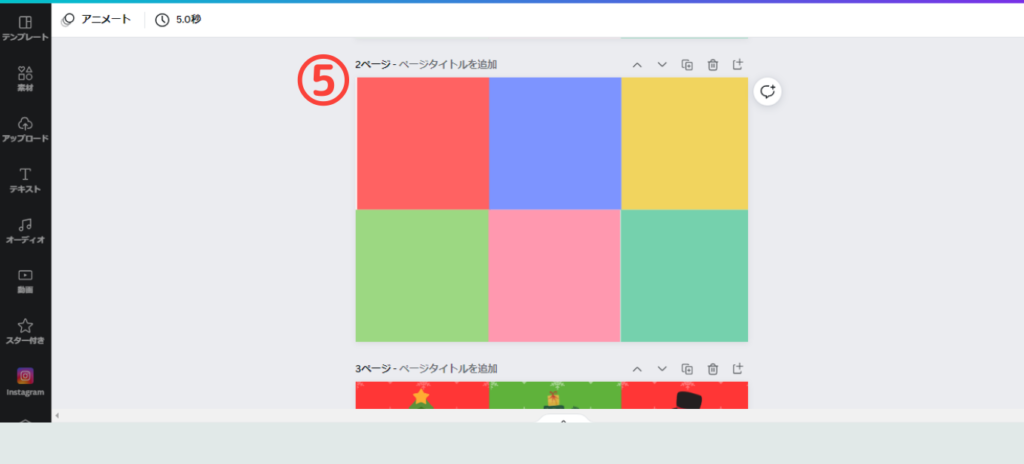
何色にしたらいいかわからない方も多いと思うので、カラーコードを記載しておきますね!参考までにどうぞ。

- 赤 #FF6262
- 青 #7D94FF
- 黄色 #F1D45E
- 緑① #9CD882
- ピンク #FF98AF
- 緑② #75D1AD
イメージにあう画像を選んでいきます。
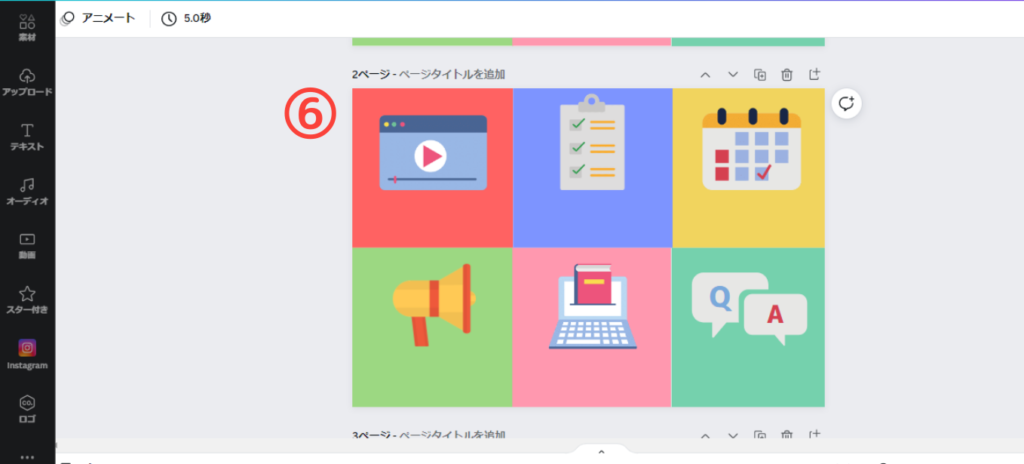
画像の種類やトーンを合わせることで統一感のあるデザインになります

気に入った素材が有料だった!
そんなときは、Canva Pro ![]() がおすすめ!
がおすすめ!
- 1億点を超えるプレミアム素材あり
- 61万点以上のプレミアムテンプレートと無料テンプレート
- Canva Prpを初めて使う人は30日間無料
Canva Proは¥1,500/月の有料プランですが、Proを初めて使う人は30日間無料!
期間内に解約すれば無料で体験できます!
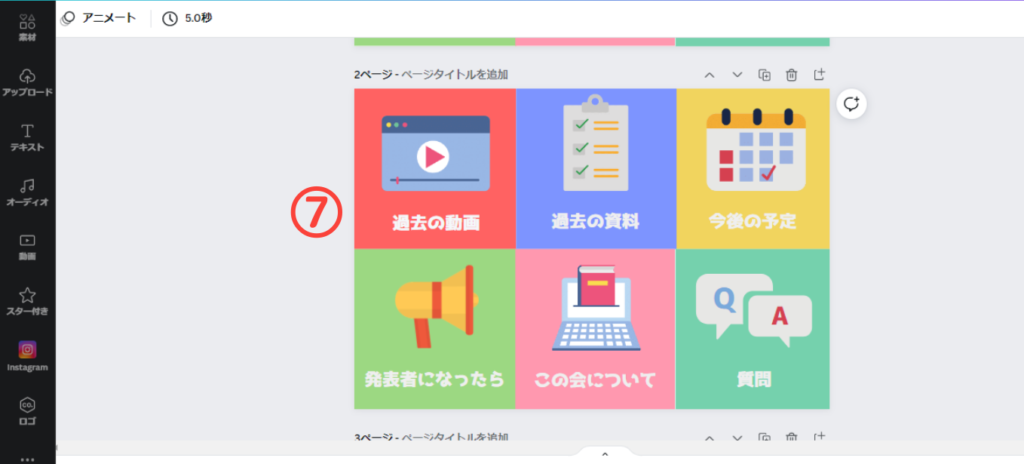
- フォント ラノベPOP
- フォントカラー #F5F8FA
- フォントサイズ 69.2
文字を囲むための枠を作成。
枠は文字と同じカラーコードです。
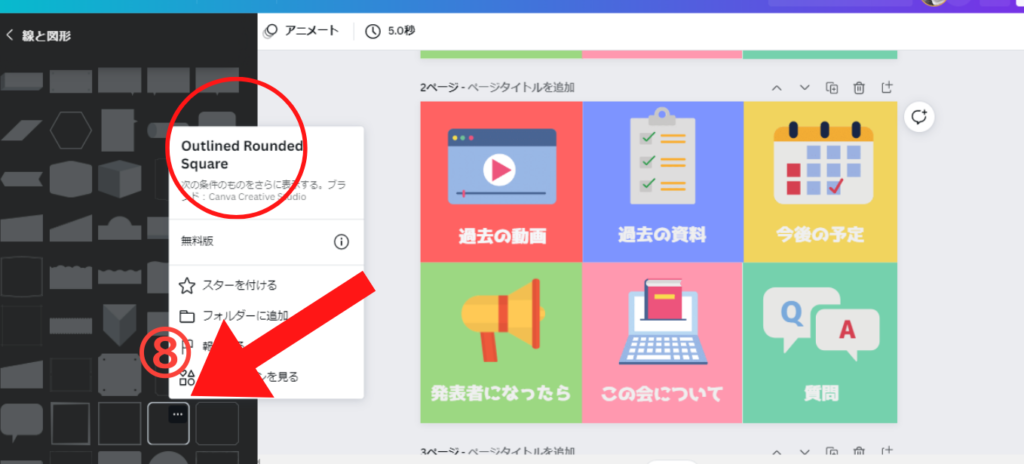
左側のメニューバーから、『素材』→『線と図形』→『図形』にすすみ、枠のみの四角(Outlined Rounded Square)をクリック。
文字と図形をみながら大きさを調整したら完成!
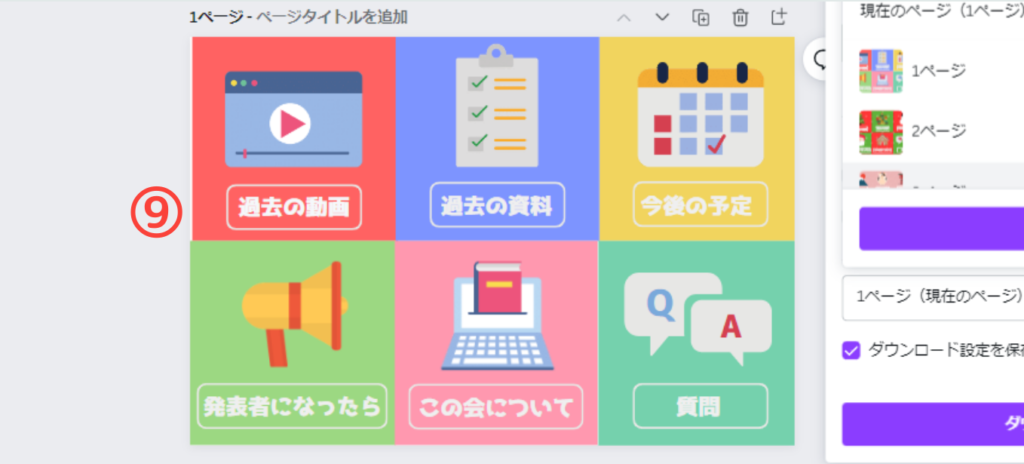
お疲れ様です!
一息つきたいところですが、ダウンロードまで終わらせましょう!

右上のメニューバーから『共有』→『ダウンロード』
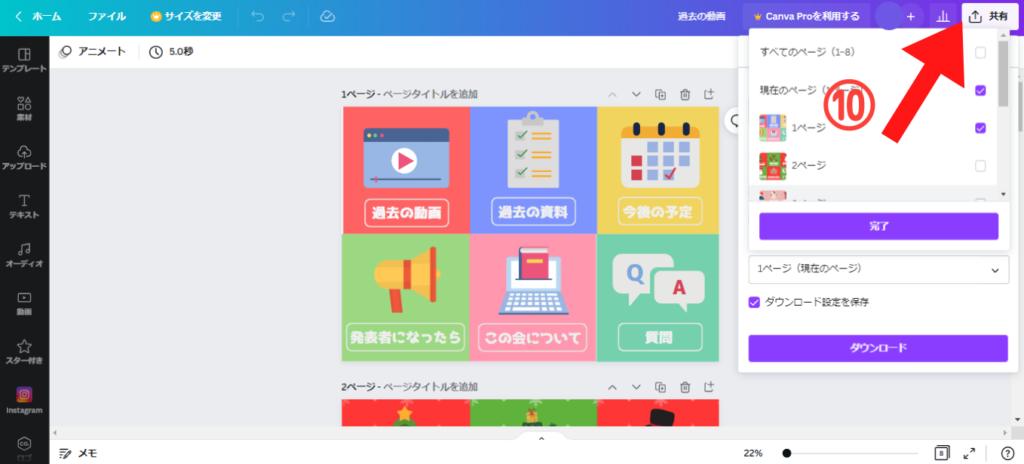
ファイルの種類・ダウンロードしたい素材を選択し、『ダウンロード』をクリック。
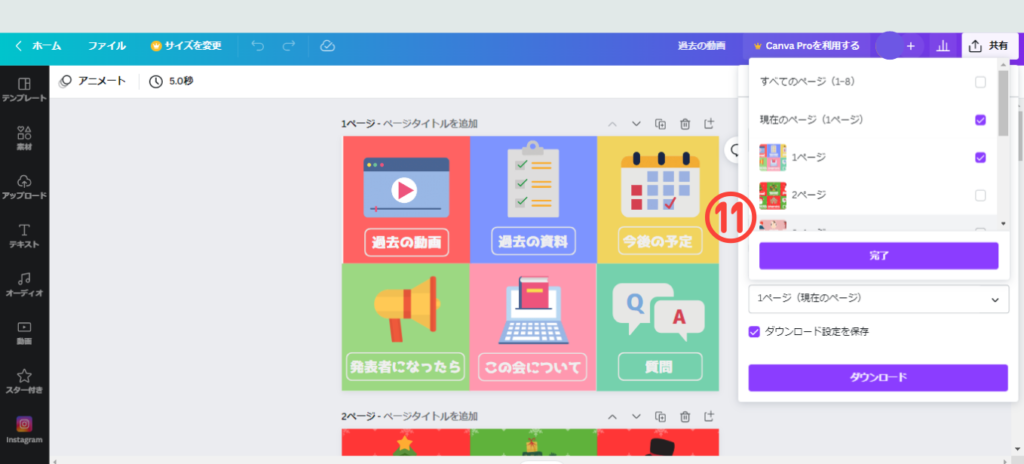
ファイルの種類はこだわりなければ、ひとまずPNGを選択しましょう!

LINE Official Accountにアップロードする
ここまで来ましたね!
あとちょっとです!

LINE Official Accountにログインします。
リッチメニューをクリック、右上の『作成』をクリック。
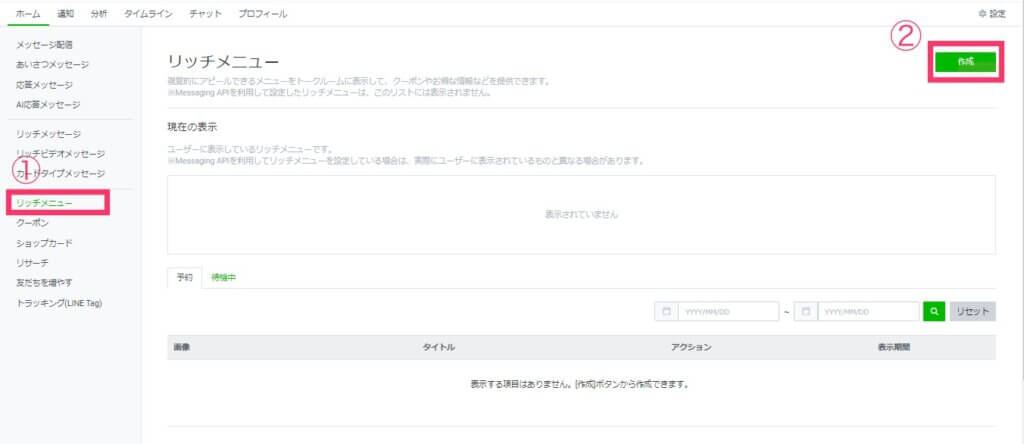
下へスクロールして、左下の『テンプレートを選択』をクリック。
使用するテンプレートを選択。
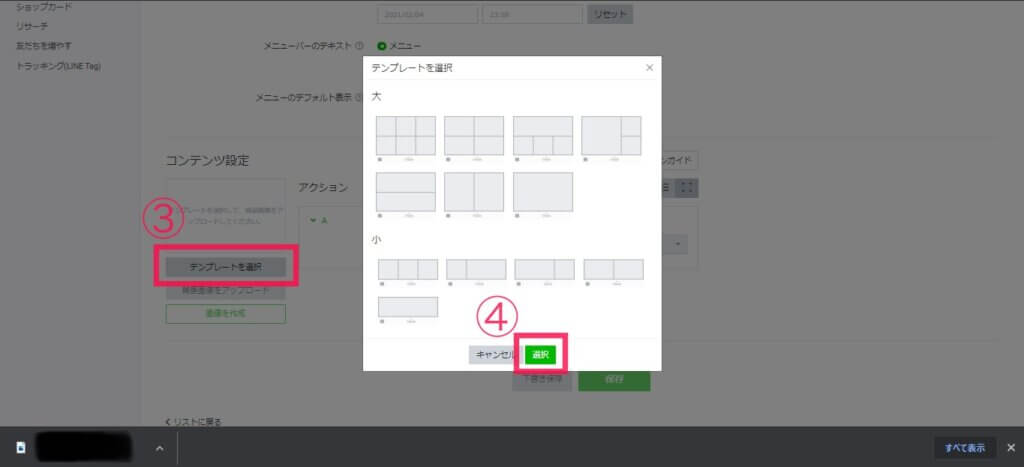
筆者が作成したリッチメニューは、横2列の6マスなので『大』の6マスを選択しました。

『背景画像をアップロード』をクリックし、先ほどCanvaで作成→ダウンロードしたリッチメニューをドラック&ドロップして、LINE Official Accountにアップロードします。
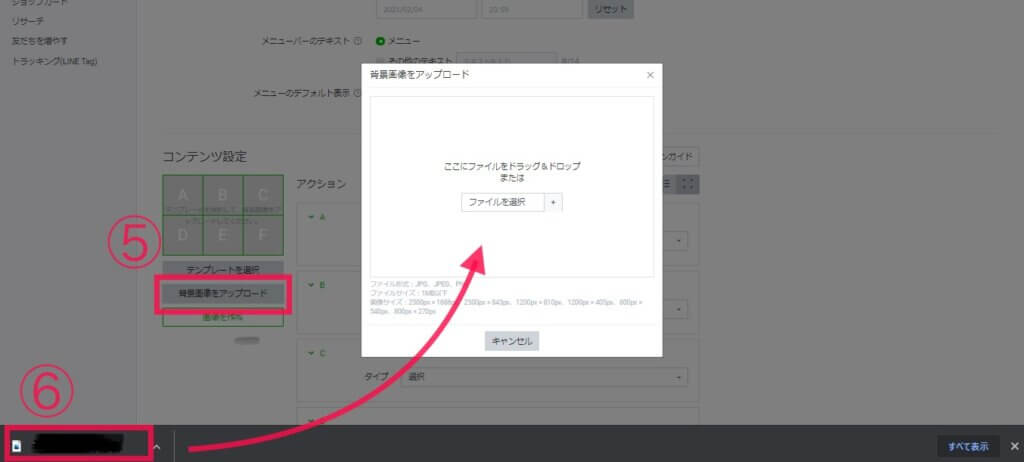
あとは、表示設定や、アクションを適宜記入して、保存したら完成です!
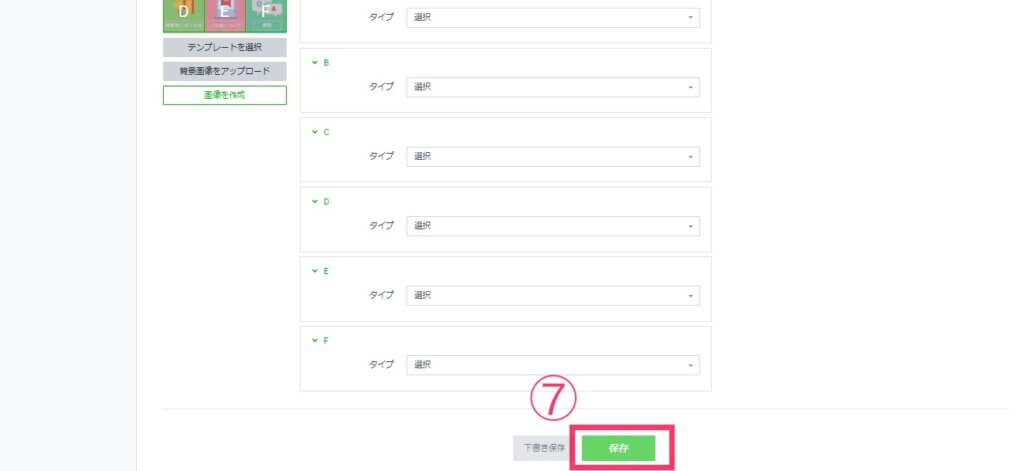
お疲れ様でした!

自分で作るのが面倒な人は…
ここまでの開設で、やっぱり自分でつくるは面倒だなっと思った方に朗報です!
ココナラなら最低価格1,000円からリッチメニュー作成を依頼できます!
まとめ
- LINEのリッチメニューはCanvaで簡単につくることが可能
- 一度テンプレートをCanvaにアップロードすればモバイルでも編集可能
これであなたも、素敵なリッチメニューが作れるようになりましたね!
では、さいごまで読んで頂きありがとうございました!